uc浏览器取消安全提示的教程
时间:2024-01-30 11:32:34作者:极光下载站人气:0
uc浏览器是一款免费的网页浏览软件,它为用户提供了手机版和电脑版两个版本,能够让用户随时随地与互联网进行数据交互,因此uc浏览器软件吸引了不少的用户前来下载使用,当用户在使用uc浏览器软件时,会发现软件启动后,总是会在页面上弹出安全提示窗口,要求用户锁定,用户想要关闭安全提示,应该怎么来设置呢,其实这个问题是很简单的,用户直接在安全提示窗口中勾选不再提示选项并关闭来解决,或者进入到设置窗口中,在常规选项卡中将主页锁定在uc导航上即可解决问题,那么接下来就让小编来向大家分享一下uc浏览器取消安全提示的方法教程吧,希望用户能够从中获取到有用的经验。
方法步骤
1.用户打开uc浏览器软件,并来到主页上可以看到弹出来的安全提示窗口
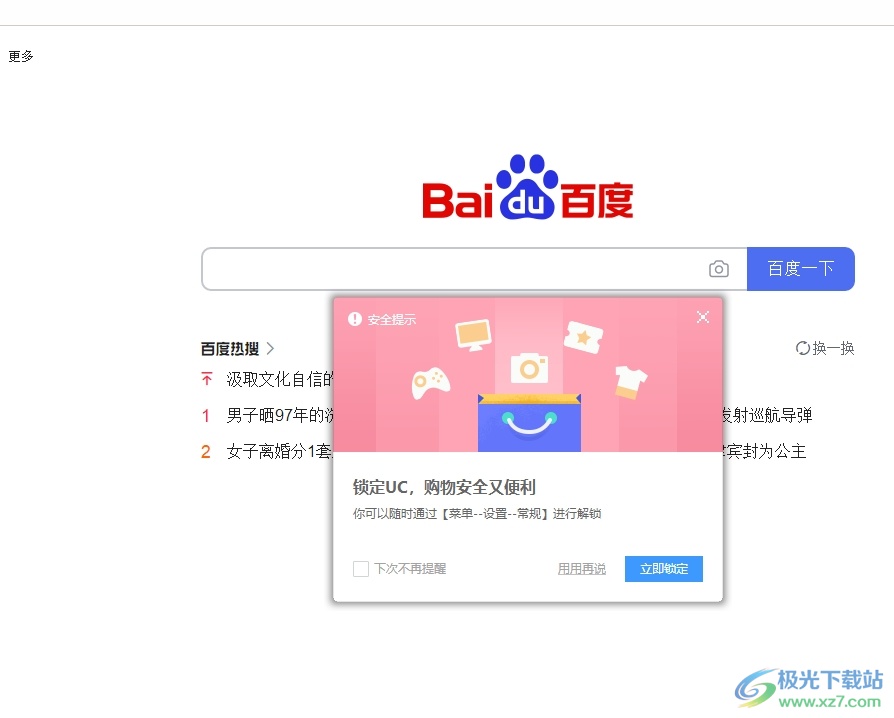
2.接着用户需要在安全提示窗口中,勾选左下角的下次不再提醒选项

3.然后按下窗口右上角的关闭符号即可解决问题,这样用户再次打开uc浏览器软件,就不会出现安全提示窗口了
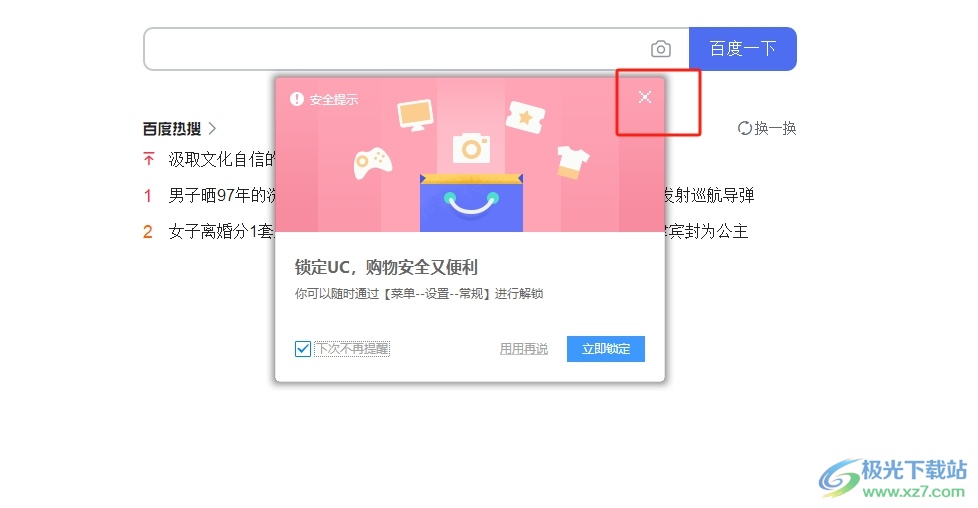
4.或者用户点击页面右上角的三横图标,在弹出来的下拉选项卡中,用户选择设置选项
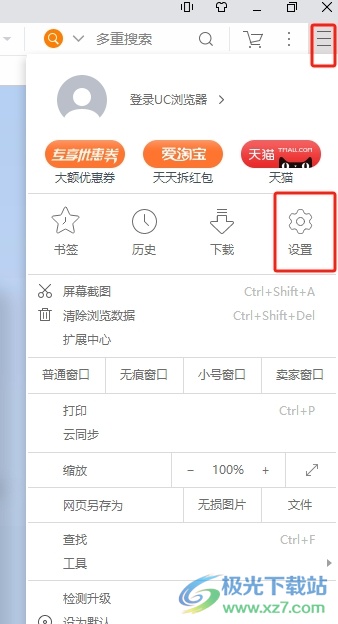
5.这时进入到设置窗口中,用户在常规选项卡中找到浏览器主页保护板块,然后在将主页锁定为选项设置在uc导航上就可以了
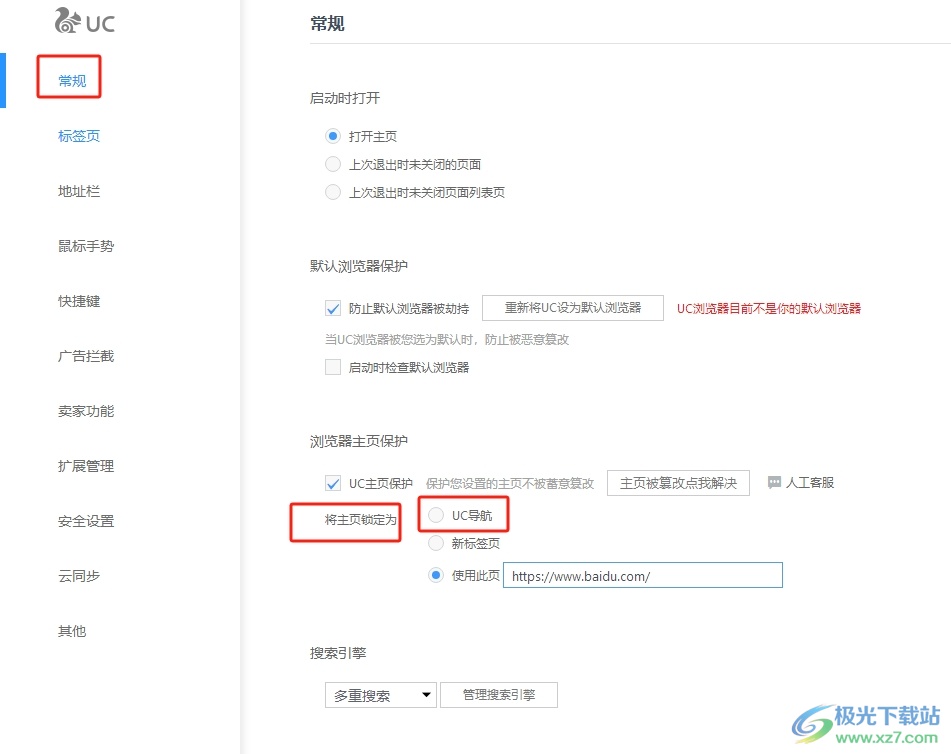
以上就是小编对用户提出问题整理出来的方法步骤,用户从中知道了大致的操作过程为勾选下次不再提醒-关闭窗口-或者打开设置窗口-点击常规-将主页锁定在uc导航这几步,方法简单易懂,因此感兴趣的用户可以跟着小编的教程操作起来。


网友评论